Microsoft har brudt Skype op i tre forskellige apps i Windows 10: Skype video, beskeder og telefon (Skype video er den eneste app, der bærer Skype-navnet). Skype-video er, som du sikkert har regnet ud, til videochat med dine Skype-kontakter.
Skype-videointerfacet er ekstremt enkelt - meget enklere end Skypes traditionelle desktop-program, som kombinerer alle Skypes funktioner sammen med utallige indstillinger og tweaks i et vindue. Mens Skypes traditionelle desktopprogram kan blive lidt overvældende, kan den nye Skype-videoapp være for minimalistisk, selvom enkelheden gør det muligt for dig at fokusere på videochat.
Tilføjelse af kontakter
Når du logger ind på Skype på Windows 10, bliver dine Skype-kontakter overført. Appen vil også spørge dig om du vil have det at søge gennem din telefonbog og tilføje venner til din kontaktliste. Hvis du vælger at udsætte dette trin, kan du altid finde det igen ved at åbne Skype-videoapplikationen og klikke på knappen ... og derefter klikke på Opsætning .
Skype-appen indeholder fire menuknapper i øverste venstre hjørne af vinduet: Foreslåede kontakter, Tilføj kontaktpersoner, Telefonbog og knappen ..., hvor du finder Indstillinger og Om .
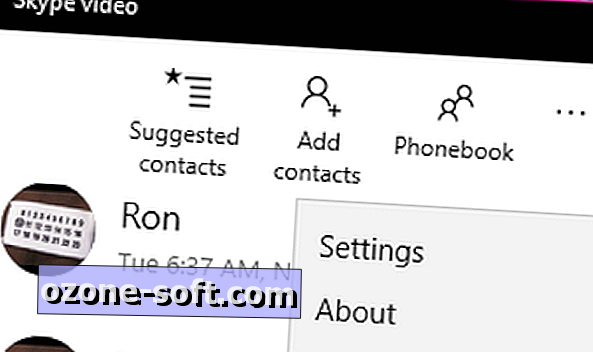
Foreslåede kontakter er, hvor du finder Skype-kontakter, der er i din adressebog, men ikke på din Skype-kontaktliste. Din adressebog, i dette tilfælde er Windows 10's People app - en "master" kontaktliste, der kan tegne fra din Microsoft-konto, Google-konto og iCloud-konto.
Tilføj kontaktpersoner lader dig søge efter en Skype-bruger efter fuldt navn, Skype-brugernavn eller e-mail-adresse (men ikke ved telefonnummer).
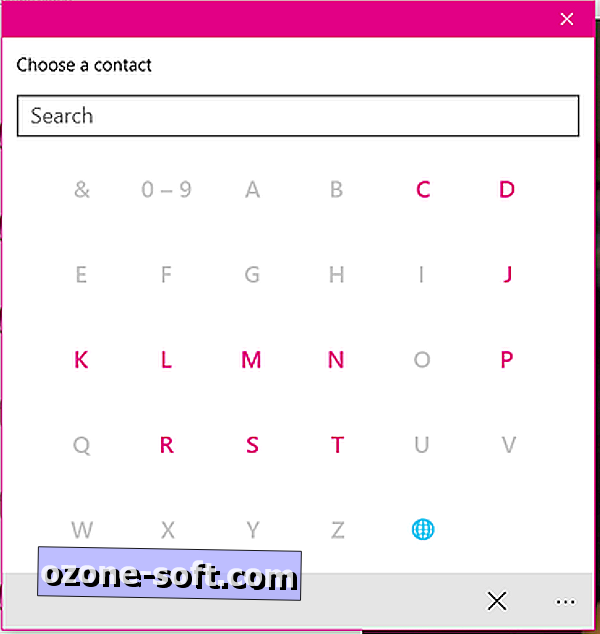
Telefonbog viser en søgbar liste over dine Skype-kontakter i et separat vindue; Som startmenuen i Windows 10 kan du få adgang til en hoppeliste over alle bogstaver og tal ved at klikke på en af bogstaverne eller numrene, der adskiller kontakter.
Når du klikker på en kontaktens navn, åbnes en ultra-simpel profil (ingen Skype-humørmeldinger her), der viser de forskellige måder, du kan kontakte dem (telefonopkald eller videoopkald). Når du klikker på en kontaktmetode, starter du straks den type opkald. Der er ingen tilbage-knap fra profilskærmen; Hvis du vil finde en anden kontakt, skal du gå ud af kontaktvinduet og åbne det igen fra Skype-appen.
Skype-indstillinger
Der er kun få indstillinger, du kan ændre inden for Skype-videoappen, og disse indstillinger gælder for alle Skype-apps (herunder Beskeder og Telefon). For at få adgang til Skype-indstillingerne skal du åbne Skype-videoappen, klikke på ... og klikke på Indstillinger .
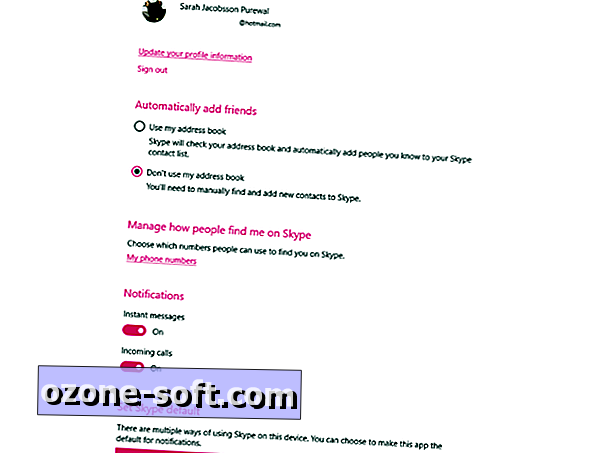
I menuen Indstillinger kan du angive, hvordan Skype tilføjer venner til din kontaktliste - standardindstillingen er, at Skype automatisk tilføjer enhver kontakt fra din adressebog (People-app), men du kan slukke for det, så Skype ikke automatisk Tilføj kontaktpersoner fra din adressebog. Du kan stadig se folk i fanen Foreslåede kontakter, men du skal tilføje dem manuelt, hvis du vil kontakte dem via Skype.
Du kan også slå Skype's notifikationer til og fra (onlinemeddelelser og indgående opkald), og indstil din Skype-standard. Hvis du indstiller denne app som din Skype-standard, vises kun meddelelser fra Windows 10s integrerede Skype-app, så du ikke ender med flere underretninger, hvis du også har installeret skrivebordsprogrammet.
Du kan ikke opdatere dine profiloplysninger eller administrere de telefonnumre, der er knyttet til din Skype-konto, fra denne indstillingsmenu, men menuen giver links til Skype-webstedet, hvor du kan administrere din konto online.
Gør et videoopkald
Skype-video mangler muligvis nogle funktioner - f.eks. Evnen til at ændre din online status manuelt - men det er meget nemt at foretage et videoopkald.
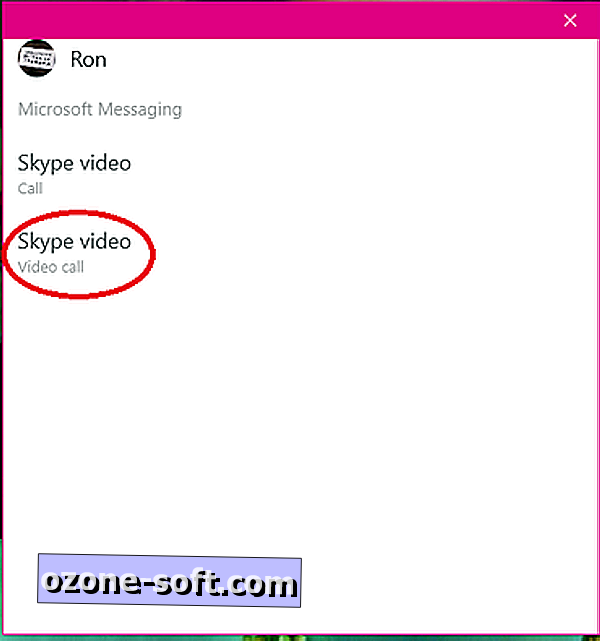
For at foretage et videoopkald skal du blot åbne appen og klikke på Telefonbog, find den person, du vil ringe til, klikke på deres navn og klik på Videoopkald .
Hvis den person, du vil ringe, er i din videoopkaldshistorie, skal du bare klikke på deres navn i listen for at starte et opkald.













Efterlad Din Kommentar